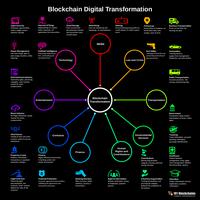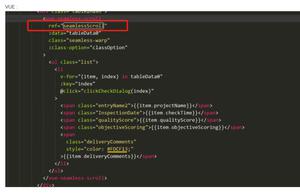Alexa无法与您的智能家居相机配合使用? 这是解决方法

如果您的Echo Show或Spot不是从智能相机中流式传输视频,则可能有一个简单的解决方法。
因此,您已经设置了Ring,Amazon Cloud,Blink,Nest或其他智能家居摄像头,以将视频流式传输到Amazon Echo Show(在Amazon上为170美元)或Echo Spot(在Adorama上为130美元),一切似乎都井井有条。 听
但是,如果您的Echo的屏幕不显示视频源,该怎么办? 以下是一些解决问题的简便方法。
首先,确保相机和Alexa设备通电。 它们都插入并打开了吗? 我是认真的,检查。 我曾经担任一家大型卫星电视服务提供商的客户服务代表。 您会震惊地发现有多少客户在致电技术支持之前忘记检查接收器包装盒上的插头。
如果这不是问题,请从电源中拔出每台设备30秒钟,然后再将其重新插入。有时,这将在设备出现故障时将其重置。
接下来,请确保您的互联网连接正常。 拔下路由器的电源30秒钟,然后重新插入。给设备一些时间以重新连接到Wi-Fi,看看问题是否已解决。
相机流可能未出现在您的Echo上的另一个原因是因为您的命令错误。 这是您需要非常具体地了解Alexa的情况之一。 具体来说,您需要在命令中使用摄像机的正确名称。
转到Alexa应用程序,点击主屏幕底部的“设备”图标,然后查看设备列表中相机的名称。 然后,使用它。
以下是一些正确的命令:
如果要将相机名称更改为更容易记住的名称,请点击Alexa应用程序中的设备图标。 然后,点击相机,选择“编辑名称”,输入新名称,然后点击“完成”。
如果以上方法均无效,那么当您首先连接两个设备时,可能是发生了问题。 您需要先取消链接,然后将相机重新链接到您的Echo才能解决问题。
要取消链接,请在Alexa应用程序中点击设备图标。 点击相机的名称,然后点击取消注册。 您可能还需要转到相机的应用程序,并断开那里的链接。
完成后,您可以重新链接设备。 在Alexa应用程序中再次点击设备图标,点击+图标>添加设备>相机,然后按照屏幕上的说明完成两个设备的重新连接。 现在,您应该可以使用上面的命令进行流式传输了。
这5种Alexa技能将帮助您保持新年的决心
如何使用Alexa的新Wait功能
以上是 Alexa无法与您的智能家居相机配合使用? 这是解决方法 的全部内容, 来源链接: utcz.com/wiki/668405.html